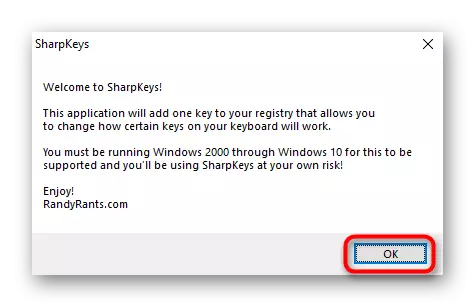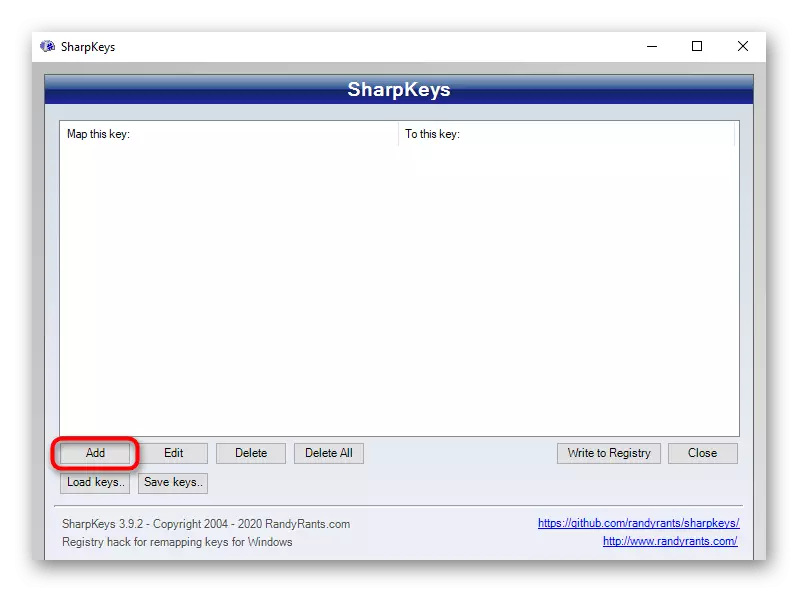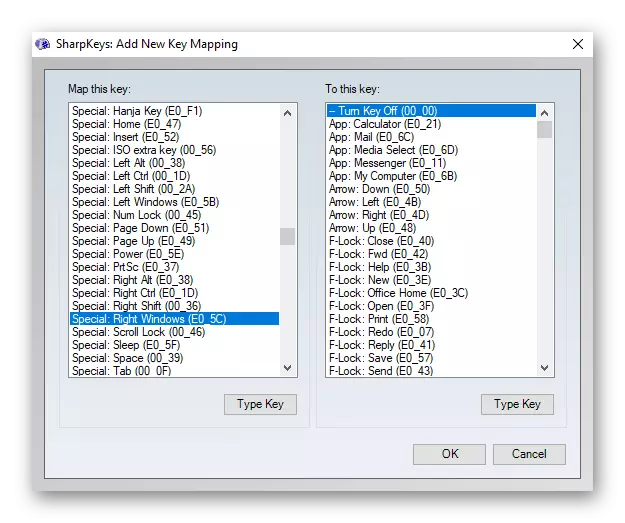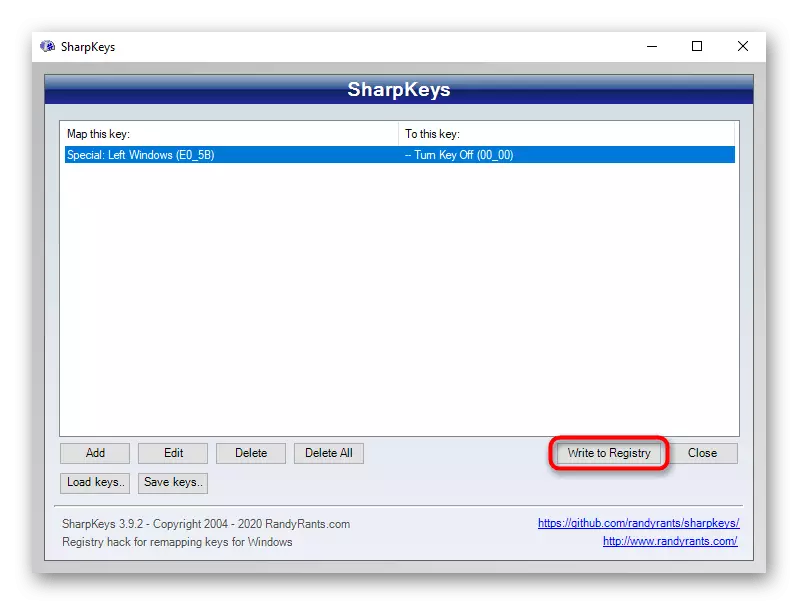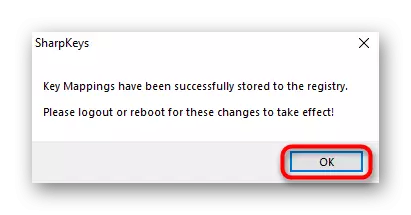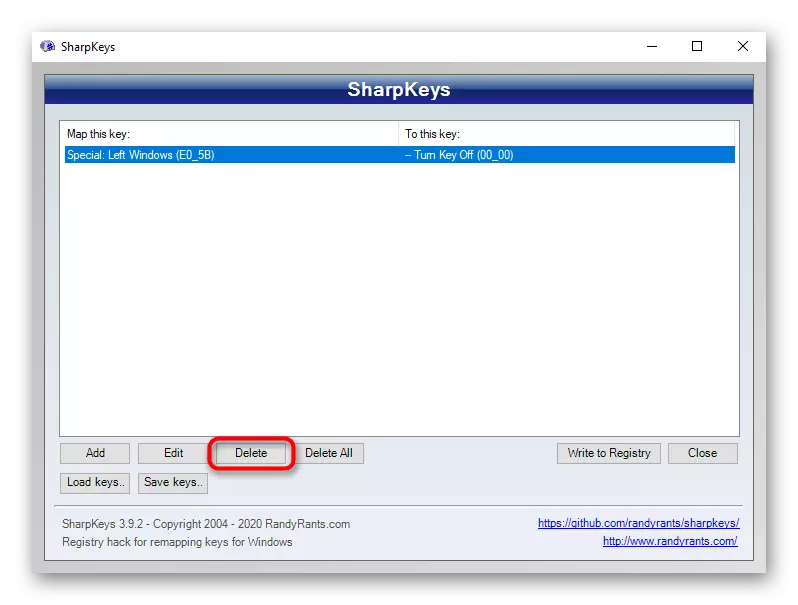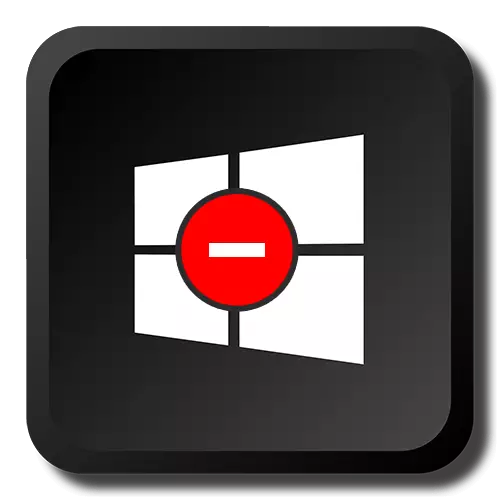
1. lehetőség: A billentyűparancsok letiltása
A Windows gomb kombinációinak leállítása alatt azt jelenti, hogy a Win + R típusú kombinációk használatára kerül sor, a Win + X különböző rendszerfunkciókat és alkalmazásokat okozva. Ugyanakkor a "Start" önmagában továbbra is megnyílik. A módszer alkalmas olyan felhasználók számára, akiknek nincs szükség ilyen kulcsok kombinációira és / vagy rendszeresen, véletlenszerűen megnyomva. A Windows gomb megnyomásakor bekövetkező művelet letiltásához használja a 2. verzióban írt módokat.1. módszer: "Helyi csoportházirendszer szerkesztő"
A "Helyi Csoportházirendszer-szerkesztő" rendszeralkalmazás csak Windows 10 Professional és Corporate, és a Windows 7-ben és a maximálisan. Ha otthona otthon (Windows 10/7 Home), alapvető (Windows 7 Basic), menjen a következő módszerre, amely alternatívája ennek, mivel ez a szerkesztő hiányzik az ilyen szerkesztőkben.
- Futtassa a "Helyi csoportházirendszer-szerkesztőt", nevével a "Start" néven.
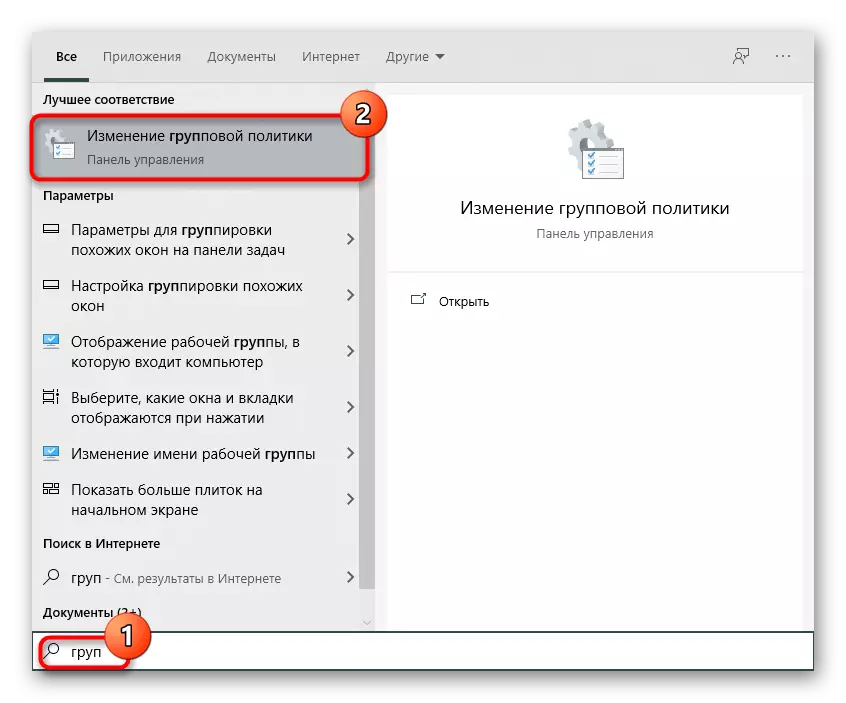
A "Run" ablakon keresztül ez a gpedit.msc név pontozásával történhet.
- Sorcentally telepíti a következő részeket: "Felhasználói konfiguráció"> "Felügyeleti sablonok"> "Windows összetevők".
- Válassza ki az „Explorer” almappa, és megtalálja az elem az úgynevezett „Disable billentyűkombinációk, amelyek a Windows gomb”. Nyissa meg kétszer a bal egérgomb megnyomásával.
- Állítsa be az „Enabled” érték (mivel a paraméter az úgynevezett „Disable ...”, az érték „Enable” aktiválja a fogyatékkal politika), és mentse a módosításokat az „OK” gombot.
- Lépjen ki a rendszerből, vagy indítsa újra a számítógépet a módosítások végrehajtásához.

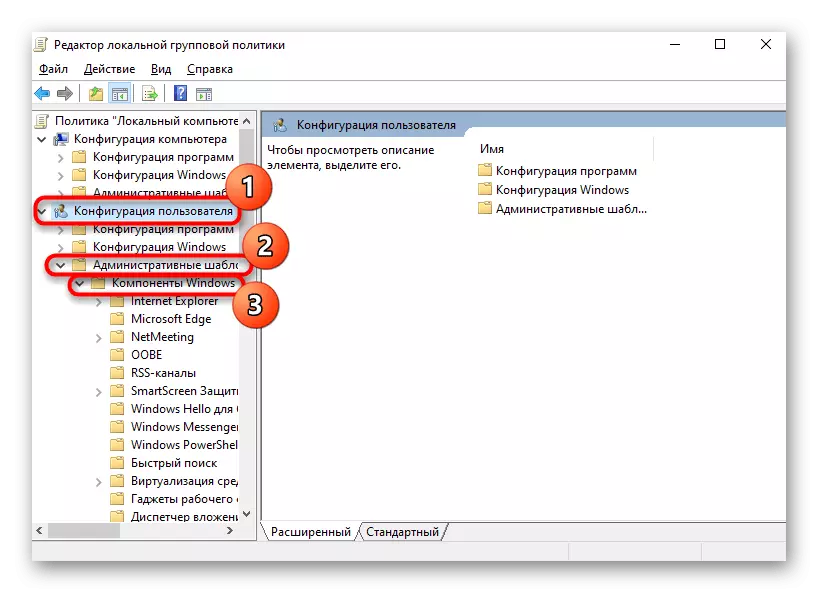


2. módszer: "Rendszerleíróadatbázis-szerkesztő"
A fentiekben figyelembe vett alkalmazás hiányában ugyanazt a cselekvést kell előállítani a Rendszerleíróadatbázis-szerkesztőn keresztül. Azonban a lépések természetesen eltérőek lesznek.
- A keresés a "Start", Keresse meg és futtassa a Rendszerleíróadatbázis-szerkesztőt.

Ha a "Run" alkalmazást használja, írja be a regedit parancsot.
- Menj a HKEY_CURRENT_USER \ SOFTWARE \ Microsoft \ Windows \ CurrentVersion \ Policifes \ Explorer. A Windows Windows 10 beillesztheti ezt a címet közvetlenül a címsorba, és nyomja meg az Enter billentyűt egy gyors átmenethez. Ha az átmenet nem történt meg, törölje a legújabb szót a címből.
- Egyes felhasználóknak nincsenek almappája "Explorer", így meg kell teremteni magad. Ehhez kattintson a jobb gombbal a „politika” a bal oldali oszlopban, és válassza ki a „Create a szakasz”, majd nevezd át „Explorer”.
- A létrehozott részben az ablak központi részében kattintson jobb gombbal egy üres helyre, és hozzon létre egy "DWORD paramétert (32 bitek)", függetlenül az ablakok mentesítésétől.
- Átnevezzük a létrehozott paramétert a "NowinKeys" -ben.
- Nyissa ki a kettős megnyomásával LKM-vel, és módosítsa az értéket "1" értékre.
- Minden ablak zárható, és a számítógép újraindul. A jövőben, hogy tiltsa le ezt a funkciót, vagy módosítsa az értéket a "0" -ra, vagy egyszerűen törölje a létrehozott paramétert.


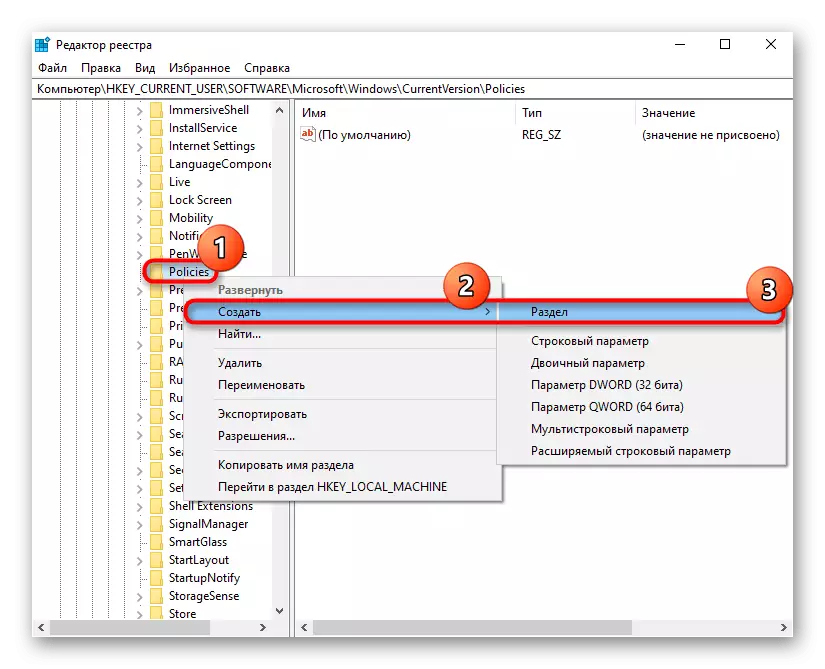

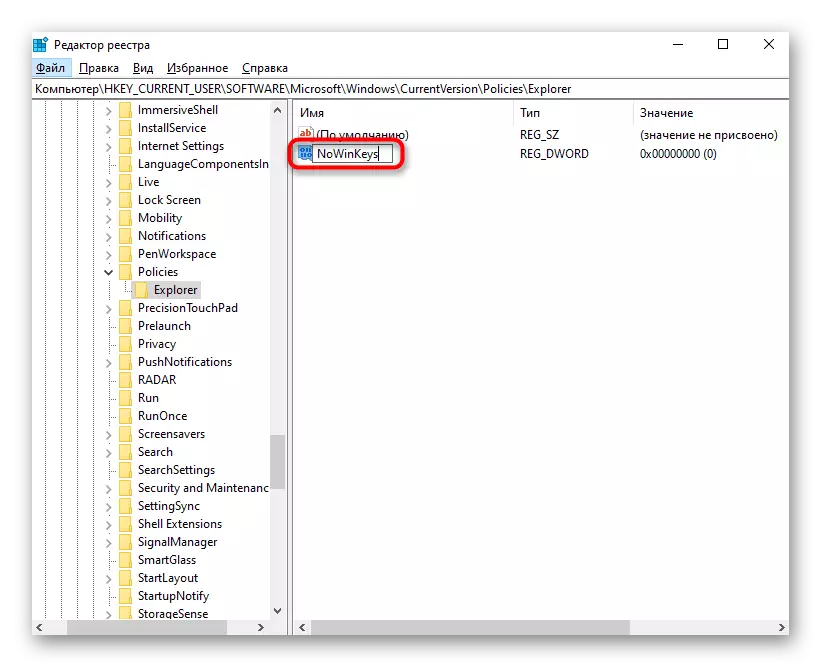
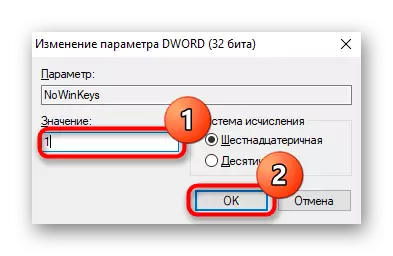
2. lehetőség: Kapcsolja ki a Windows gombot
Néhány felhasználónak ki kell kapcsolnia a Windows indítását, amikor megnyomja. Ebben az esetben az előző verzió nem alkalmas, hiszen ténylegesen elhagyja a munkakulcsot. A következő, többféleképpen lehet kikapcsolni a győzelmi műveletet, és mindannyian kényelmesek a saját módon.1. módszer: "Rendszerleíróadatbázis-szerkesztő"
A rendszerleíró adatbázisban nemcsak letilthatja a kombinációkat, hanem teljesen megtilthatja a kulcsot, hogy nem tudja megnyitni a "Start" menüt.
- Futtassa a Rendszerleíróadatbázis-szerkesztőt az egyik korábban említett módszerrel.
- Menj a HKEY_LOCAL_MACHINE \ SYSTEM \ CREATHCONTROLSET \ CONTROL \ Billentyűzet elrendezése mentén.
- A központi részben kattintson a PCM üres helyen, és hozzon létre egy "bináris paramétert".
- Nevezze át a Scancode térképre.
- Kattintson duplán az LKM megnyitására, és módosítsa az értéket a következőkre, ha letiltani szeretné mind a nyerési kulcsokat (feltéve, hogy a billentyűzet kettővel rendelkezik):
00 00 00 00 00 00 00 00 00 00 00 00 00 00
03 00 00 00 00 5b e0
00 00 5C E0 00 00 00 00 00 00 00 00 00 00 00 00 00 00 00 00 00
Csak a bal gomb letiltásához (ismét, ha a Windows gombok két):
00 00 00 00 00 00 00 00 00 00 00 00 00 00
02 00 00 00 00 5b e0
00 00 00 00 00 00 00 00 00
Csak írja be ezeket a számokat, és a köztük lévő terek és a bal oldali és a jobb oldali karakterek automatikusan megjelennek.
- Mentse a módosításokat, indítsa újra a számítógépet.



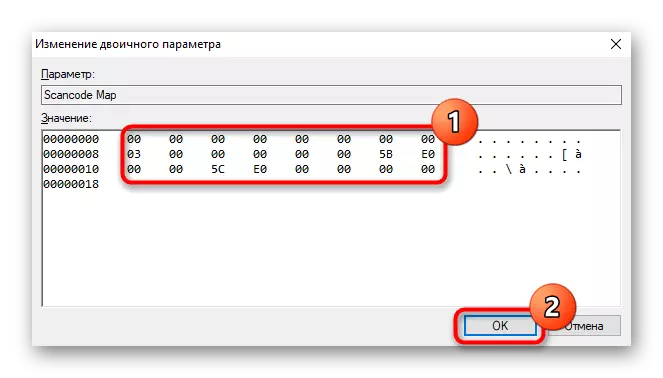
2. módszer: Billentyűzet-meghajtó
Ha van játék billentyűzete vagy univerzális, de a speciális szoftverkezelő szoftver, akkor olyan funkció lehet, amely megtiltja a gombok működését. Néhány olcsó játék billentyűzetek gyártói nem írnak különálló vezérlőprogramokat, hanem a kulcskombinációk főbb jellemzőit. A legegyszerűbb olcsó billentyűzetekben, mint általában nincs további szoftver és speciális kulcskombinációk, így ez a módszer nem illeszkedik az ilyen perifériák tulajdonosaihoz.
Mivel gyakran szükséges kikapcsolni a Windows-kulcsot a játékosok számára, hogy véletlenül ne hagyja ki, és ne nyomja meg a játékmenet során, ezáltal a játékot, a szinte minden játék billentyűzet gyártója a kulcs leállítási funkcióval rendelkezik. Néha a tilalom közvetlenül a kulcsok speciális kombinációjával helyezhető el, és néha a márkás programon keresztül kell konfigurálnia. Az utóbbi hiányában letöltenie kell a gyártó hivatalos honlapjáról, győződjön meg róla, hogy tisztázza-e a modellt.
A játék billentyűzeteiben a játékmód bekapcsolásának funkciója gyakran az F-ROW kulcshoz van hozzárendelve. Ha megnyomja, akkor az Fn-vel kombinálva (FN nélkül, ha az F-sor multimédiás értékekre van konfigurálva), a játékmód be van kapcsolva, megtiltva néhány gombnyomását, amelyek között a WIN kulcs is kötelező. Ellenőrizze a billentyűzetet a játékprofil ikonjához, és kapcsolja be. Például a Logitech billentyűzeten erre nyomja meg az Fn + F8 gombot. A mód letiltja az üzemmódot.

A márkás alkalmazás maga is konfigurálhatja a lejátszási módot. Ismét a Logitech nem tudja ezt megtenni, mert a győzelem alapértelmezés szerint blokkolva van, amint az az alábbi képernyőképen látható.
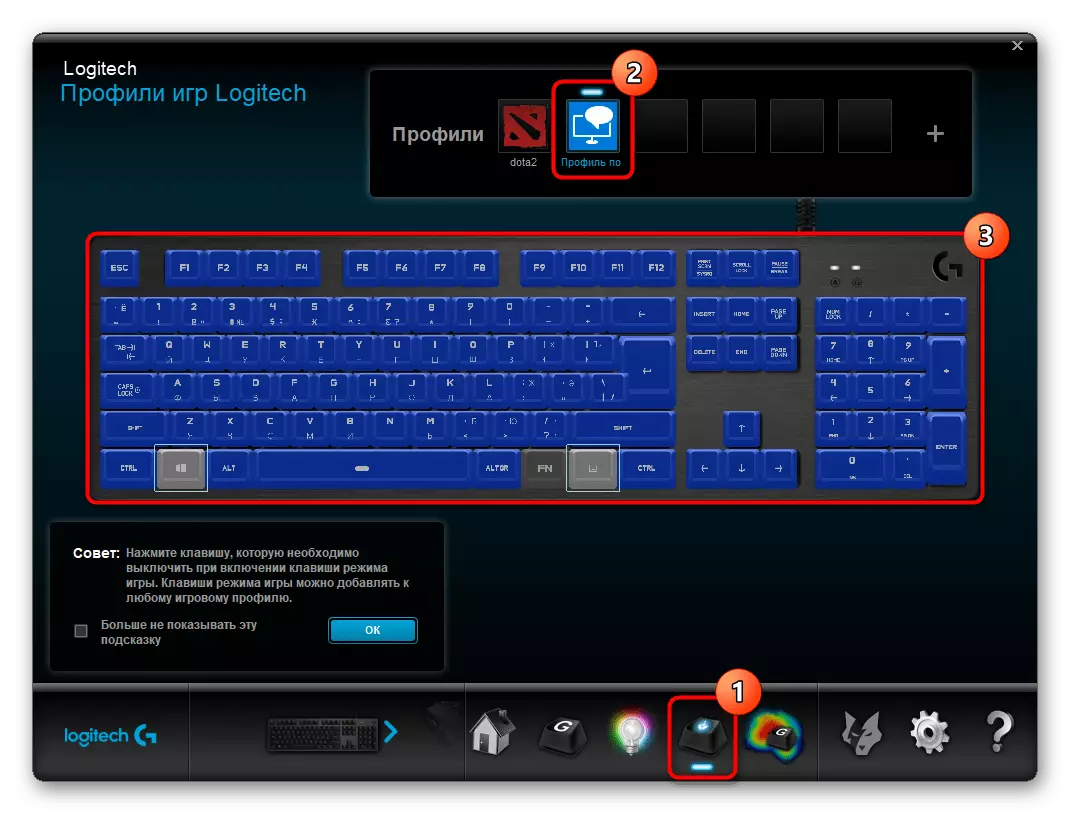
A billentyűzet gyártója, a beépített győzelmi zár hiányozhat, ezért először meg kell jelölnie ezt a kulcsot, hogy leálljon, majd ellenőrizze, hogy blokkolva van-e a készüléket a játék módba való felengedésével.
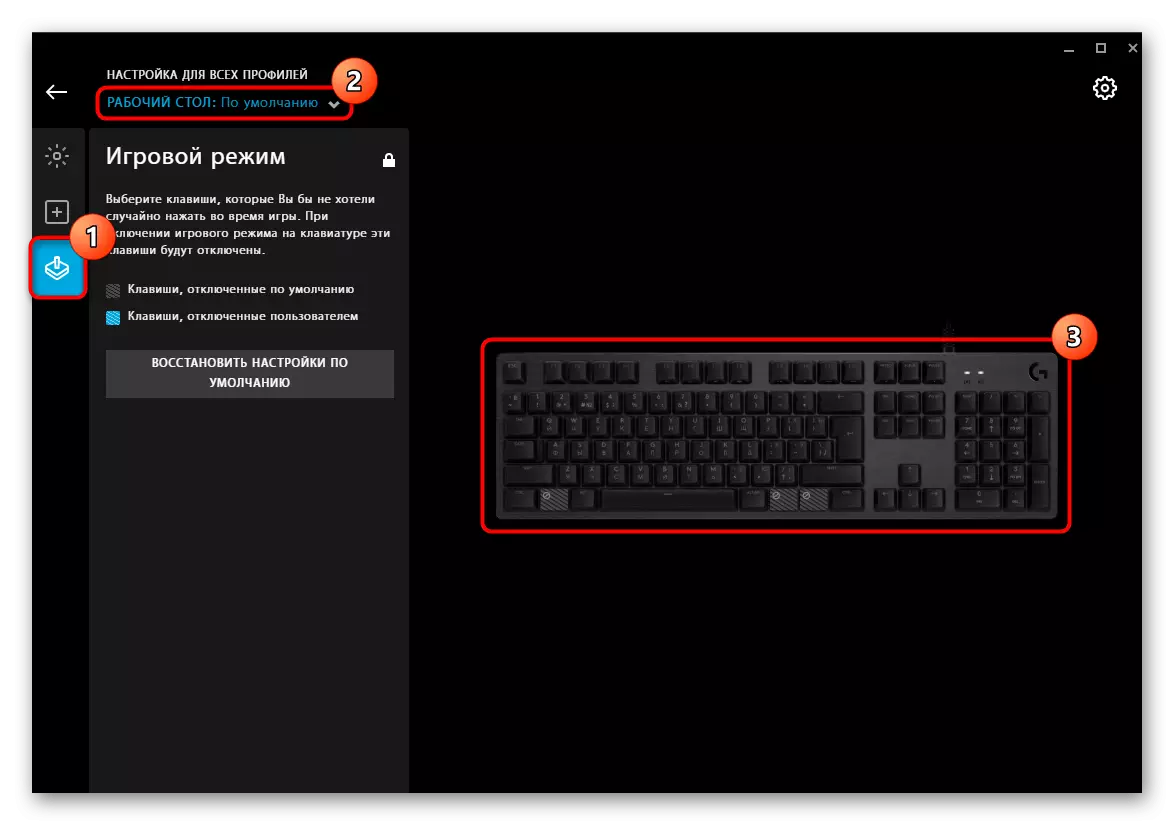
3. módszer: Harmadik féltől származó programok
Mindazoknak, akiknek a szokásos billentyűzete van, amely nem jelenti a munkájának módját, és aki nem akarja, vagy attól tart, hogy kapcsolatba lép a rendszerleíró adatbázishoz, megfelel a módszernek különböző programok használatával. Az ilyen helyzetben előnyös, hogy a harmadik féltől származó alkalmazások segítségével konfigurálja a Windows billentyűzet bekapcsolását és kikapcsolását, és bármilyen más billentyűzetkulcsot is használhat, amely kényelmesen használhatja az akcióikat. A feladat végrehajtásához leálltunk a szabad és legegyszerűbb megoldással, amely kompatibilis a Windows OS különböző verzióival.
Töltse le a sharpkeys-t a hivatalos webhelyről
- Kövesse a fenti linket, és töltse le a zip mappát vagy az MSI fájlt a mérlegelési jogkörébe.
- Futtassa a végrehajtható fájlt, és egyetért a fejlesztő általi értesítéssel, amelyet a szoftvermunka elvének és a szerzőnek a felelősség elutasításának figyelmeztetése (banális politika, a szoftverek licencszerződésén alapuló megállapodásaiban rejlik).
- Az ablak fő része üres lesz - éppen úgy tervezték, hogy kulcsokat és beállításokat adjon meg velük. Kattintson az "Add" gombra az első szabály beállításához.
- A bal oldali listában keresse meg a "Speciális: bal Windows" elemet, és jelölje ki a kattintással. A jobb oldali oszlopban adja meg a kívánt műveletet - "Kapcsolja ki a kulcsot". Kattintson az "OK" gombra, ezzel a feladatot az asztalon.
- Ha a billentyűzetnek két Windows gombja van, és mindkettőt letiltani szeretné, ugyanezt tegye a jobb oldalon.
- Most szükség lesz a rendszer módosításaira - kattintson a "Írja be a rendszerleíró adatbázisba" gombot.
- A sikeres eljárásról értesítés jelenik meg, és hogy ki kell lépnie a rendszerből, hogy alkalmazza és visszalépjen, vagy újraindítsa a számítógépet.
- A gomb blokkolását bármikor kikapcsolhatja, egyszerűen törölheti a hozzáadott elemet a "Törlés" gombról.